Hoe voer je meerdere macro's uit met behulp van een knop in Excel?
Misschien heb je meerdere macro's in je werkboek en moet je ze één voor één activeren door erop te klikken. Heb je ooit overwogen om meerdere macro's tegelijk uit te voeren met behulp van een knop in Excel?
Voer/activeer meerdere macro's uit met een knop via VBA-code
Voer/activeer meerdere macro's uit met een knop via VBA-code
Om meerdere macro's uit te voeren met een knop, volg dan de volgende stappen:
1. Voeg eerst een knop in door te klikken op Ontwikkelaar > Invoegen > Knop (Formuliercontrol), zie onderstaande schermafbeelding:
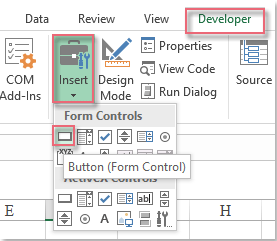
2. Sleep vervolgens de muis om een knop te tekenen op het huidige werkblad, en in het pop-upvenster Macro Toewijzen, klik op OK, en een knop wordt ingevoegd zoals in de onderstaande schermafbeelding te zien is:
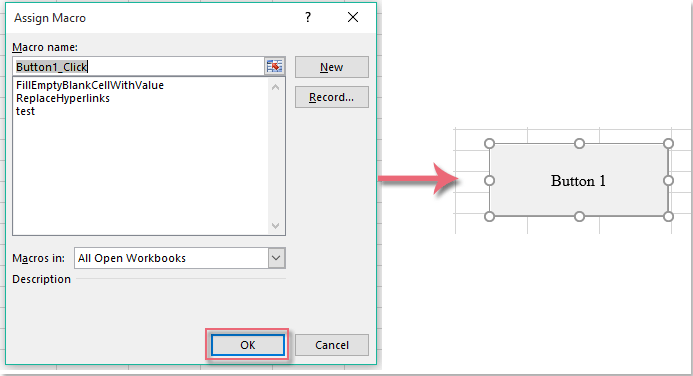
3. Druk vervolgens gelijktijdig op ALT + F11 om het Microsoft Visual Basic for Applications-venster te openen.
4. Klik op Invoegen > Module, en plak de volgende code in het Modulevenster.
VBA-code: Voer meerdere macro's uit met een knop:
Sub Button1_Click()
Call FillEmptyBlankCellWithValue 'Macro1
Call ReplaceHyperlinks 'Macro2
Call test 'Macro3
End Sub
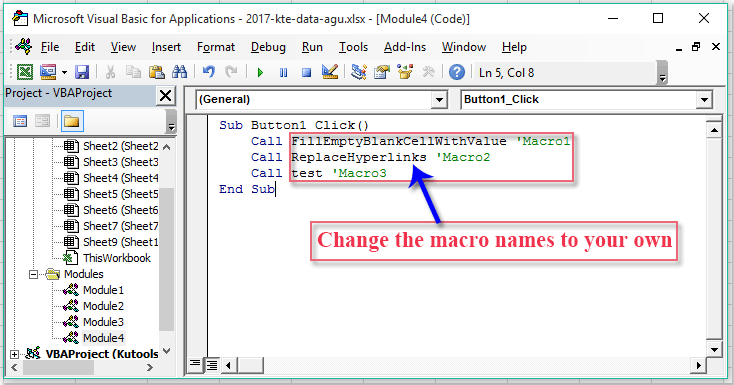
5. Sla daarna deze codewindow op en sluit het, klik met de rechtermuisknop op de knop, en kies Macro Toewijzen in het contextmenu, zie onderstaande schermafbeelding:
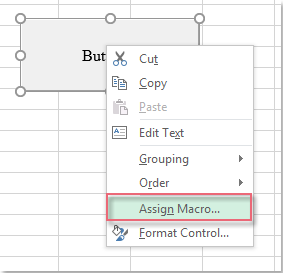
6. Selecteer in het pop-upvenster Macro Toewijzen de optie Button_Click, de macro naam die je zojuist hebt ingevoegd, en klik vervolgens op OK om het dialoogvenster te verlaten. Zie onderstaande schermafbeelding:
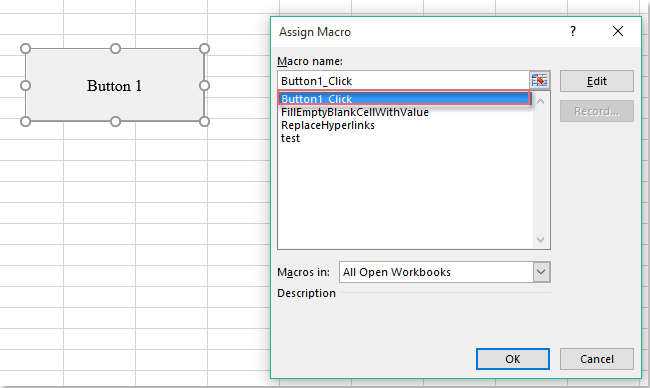
7. Vanaf nu, wanneer je op de knop klikt, worden de macro's die je hebt gespecificeerd één voor één geactiveerd zoals je nodig hebt.

Ontdek de Magie van Excel met Kutools AI
- Slimme Uitvoering: Voer celbewerkingen uit, analyseer gegevens en maak diagrammen – allemaal aangestuurd door eenvoudige commando's.
- Aangepaste Formules: Genereer op maat gemaakte formules om uw workflows te versnellen.
- VBA-codering: Schrijf en implementeer VBA-code moeiteloos.
- Formule-uitleg: Begrijp complexe formules gemakkelijk.
- Tekstvertaling: Overbrug taalbarrières binnen uw spreadsheets.
Beste productiviteitstools voor Office
Verbeter je Excel-vaardigheden met Kutools voor Excel en ervaar ongeëvenaarde efficiëntie. Kutools voor Excel biedt meer dan300 geavanceerde functies om je productiviteit te verhogen en tijd te besparen. Klik hier om de functie te kiezen die je het meest nodig hebt...
Office Tab brengt een tabbladinterface naar Office en maakt je werk veel eenvoudiger
- Activeer tabbladbewerking en -lezen in Word, Excel, PowerPoint, Publisher, Access, Visio en Project.
- Open en maak meerdere documenten in nieuwe tabbladen van hetzelfde venster, in plaats van in nieuwe vensters.
- Verhoog je productiviteit met50% en bespaar dagelijks honderden muisklikken!
Alle Kutools-invoegtoepassingen. Eén installatieprogramma
Kutools for Office-suite bundelt invoegtoepassingen voor Excel, Word, Outlook & PowerPoint plus Office Tab Pro, ideaal voor teams die werken met Office-toepassingen.
- Alles-in-één suite — invoegtoepassingen voor Excel, Word, Outlook & PowerPoint + Office Tab Pro
- Eén installatieprogramma, één licentie — in enkele minuten geïnstalleerd (MSI-ready)
- Werkt beter samen — gestroomlijnde productiviteit over meerdere Office-toepassingen
- 30 dagen volledige proef — geen registratie, geen creditcard nodig
- Beste prijs — bespaar ten opzichte van losse aanschaf van invoegtoepassingen